Apple er kjent for sin strenge praksis når det gjelder personvern og sikkerhet. De fremstår i dag som ledende innen produksjon av svært sikre produkter. Sikkerhetsfeil er uvanlig i deres produkter, da de har full kontroll over design av maskinvare og programvare. Dette begrenser involvering av tredjepart, i motsetning til hva vi ser hos Windows og Android. Apple er så trygge på sikkerheten at de til og med har et «Security Bounty-program», som gir store belønninger til de som avdekker sikkerhetshull eller angriper enhetene deres. Men hvordan kan du finne ut om din iPhone har blitt rammet av et virus? Har det virkelig skjedd? Ja, det har forekommet før, men sannsynligheten er svært lav. Hvis du leter etter veiledning for å sjekke om din iPhone har virus eller skadelig programvare, skal vi gi deg en nyttig guide. Du vil også få informasjon om hvordan du oppdager om din iPhone er blitt hacket gjennom ulike nettsider.
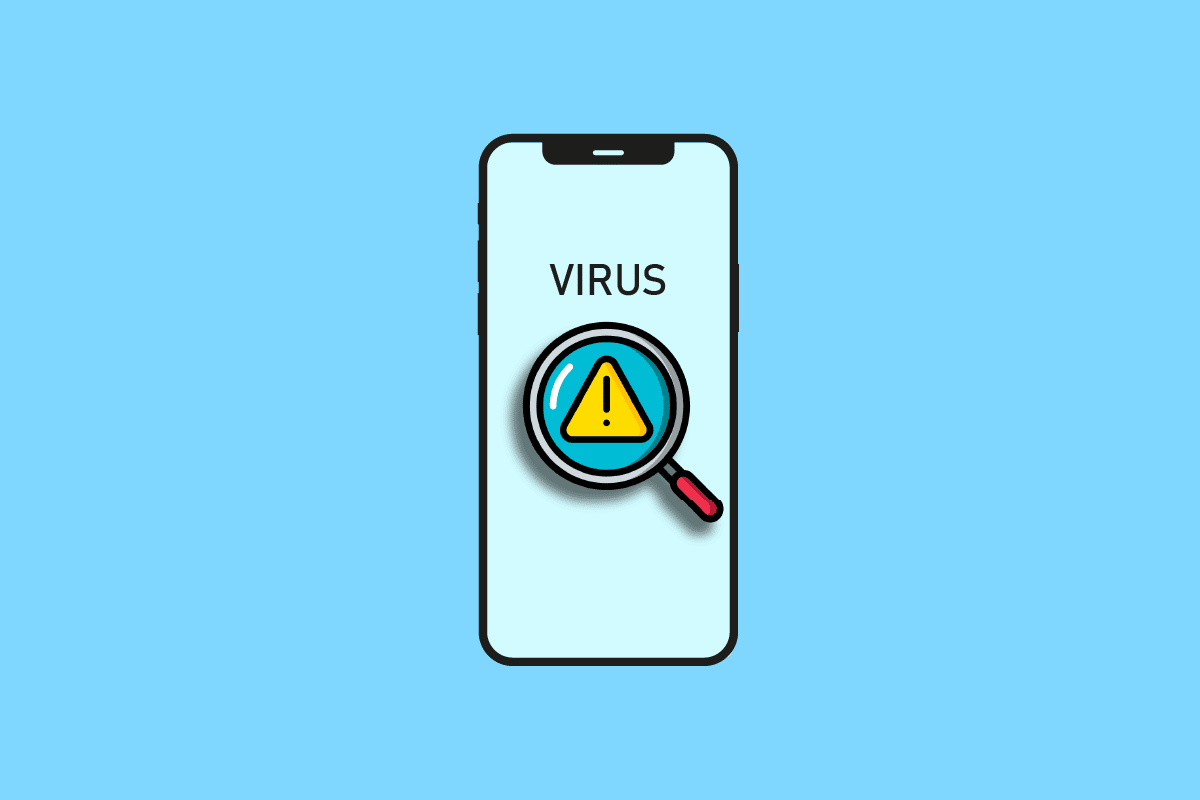
Hvordan identifisere virus på din iPhone
Les videre for å få detaljert informasjon om hvordan du sjekker din iPhone for virus og skadelig programvare, og hvordan du eventuelt fjerner slik programvare.
Er det mulig å skanne telefonen din for virus?
Ja, det finnes flere metoder for å undersøke din iPhone for virus og annen skadelig programvare.
Hvilke tegn tyder på virus på din iPhone?
Det finnes flere symptomer som kan indikere virus. Her er noen av dem:
- Hyppige app-krasj
- Uønskede popup-vinduer under nettsurfing
- Uforklarlige endringer i innstillinger
- Merkbart fall i ytelse
- Nylig nedlastede filer av ukjent opprinnelse
- Programvare du ikke gjenkjenner
- Overoppheting av telefonen
- Uvanlig høy bruk av mobildata
Hvordan sjekke iPhone for virus og skadelig programvare?
Det finnes flere måter å sjekke om din iPhone har virus:
Metode 1: Kontroller appenes dataforbruk
En måte å identifisere potensiell skadelig programvare er å sjekke dataforbruket. Hvis en app bruker mye data i bakgrunnen uten at du nylig har brukt den, kan det være lurt å avinstallere den eller begrense dataforbruket.
Metode 2: Sjekk batteribruken
Overvåk batteribruken for å se om det er noen mistenkelige aktiviteter. Hvis en kjent eller ukjent app bruker uvanlig mye batteri uten å samsvare med din bruk, bør den fjernes umiddelbart. Følg disse trinnene:
1. Åpne Innstillinger på din iPhone.
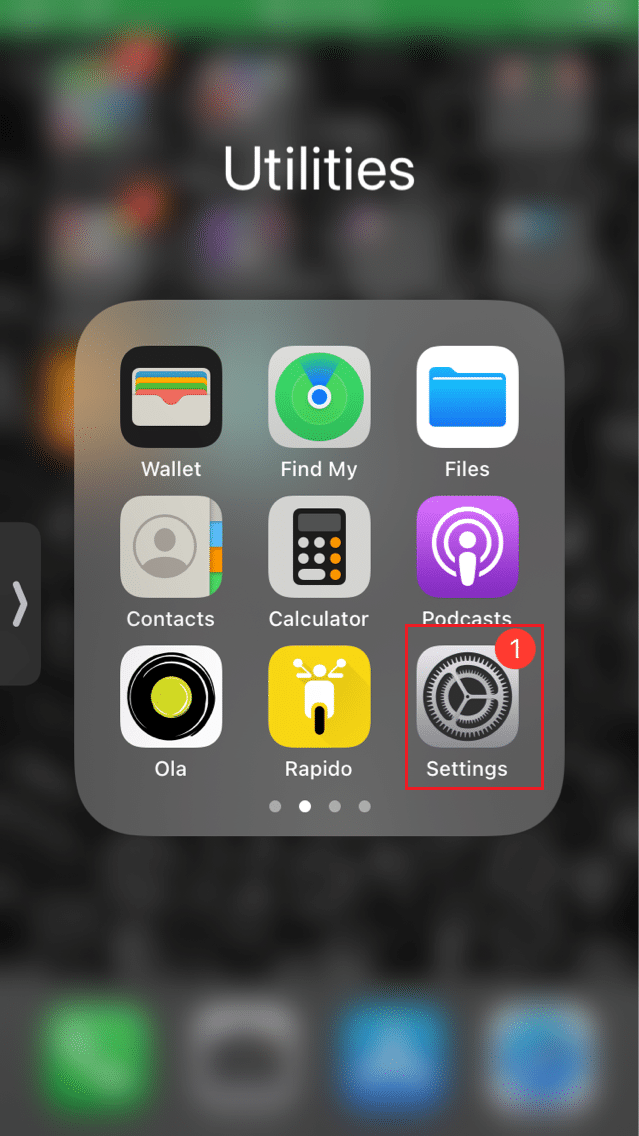
2. Trykk på Batteri.
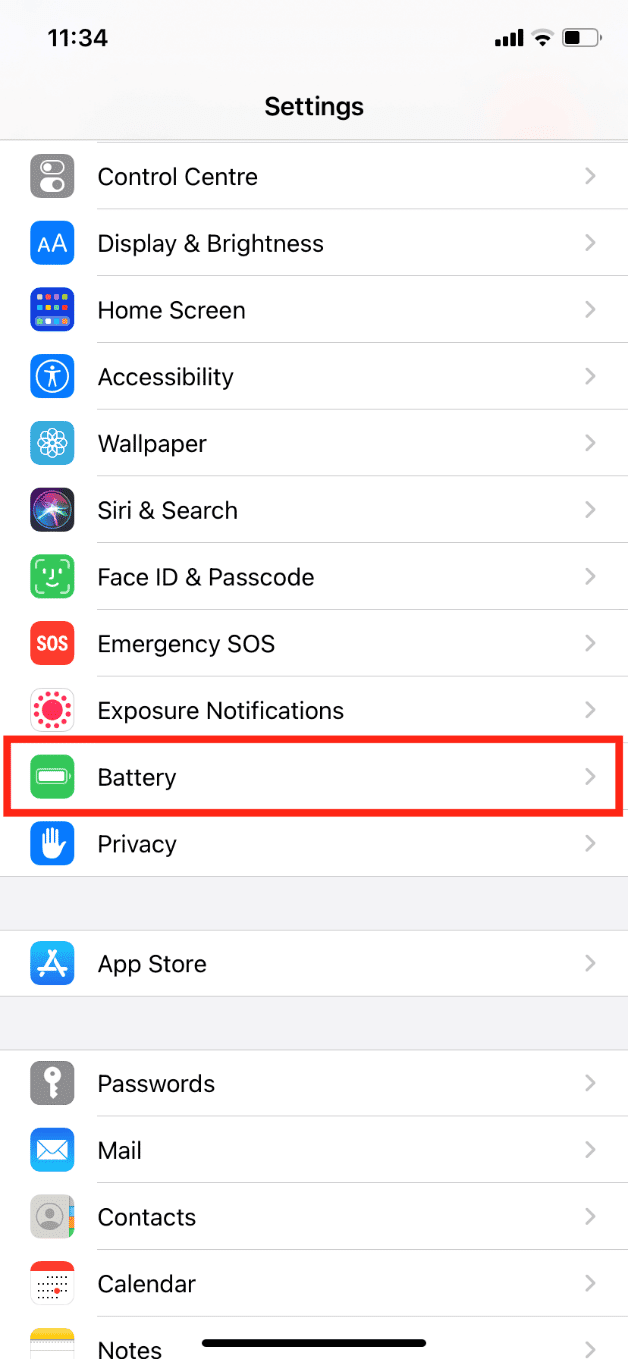
3. Analyser batteribruken her.
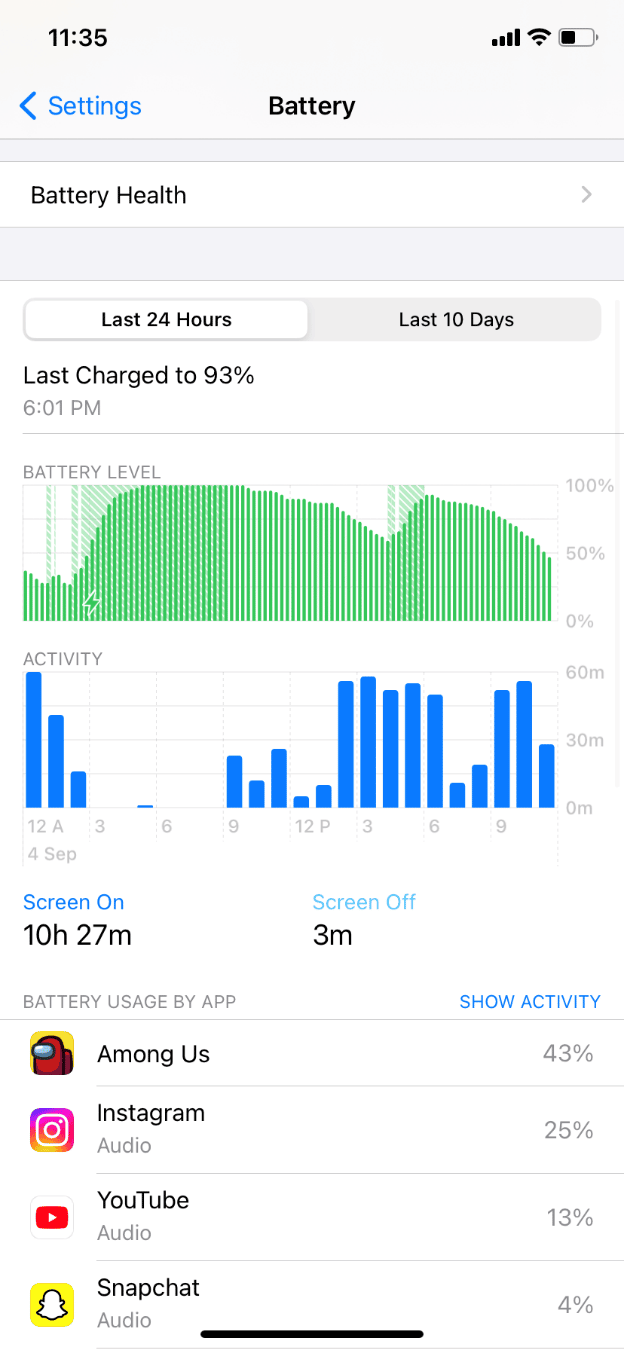
Metode 3: Vurder appenes ytelse
Skadelig programvare kan føre til at apper går tregere og krasjer oftere. Hvis en eller flere apper krasjer hyppig, kan det tyde på skadelig programvare. Slik programvare er ofte designet for å skade systemfiler, endre innstillinger og skaffe seg uautorisert tilgang. Apper lastet ned fra uautoriserte kilder kan inneholde skjult skadelig programvare. Det positive med iOS er at appene er isolerte, slik at virus ikke kan spre seg fra en app til en annen.
Metode 4: Sjekk for jailbreak
Jailbreaking gir brukere muligheten til å gjøre tilpassede endringer som normalt er forbudt, men det medfører risiko. Hvis du har kjøpt en brukt eller overhalt iPhone, bør du sjekke om den er jailbreaket.
1. Gå til startskjermen.
2. Sveip ned fra toppen av skjermen for å åpne søkefeltet.
3. Søk etter Cydia. Hvis appen Cydia vises i søkeresultatet, er din iPhone jailbreaket.
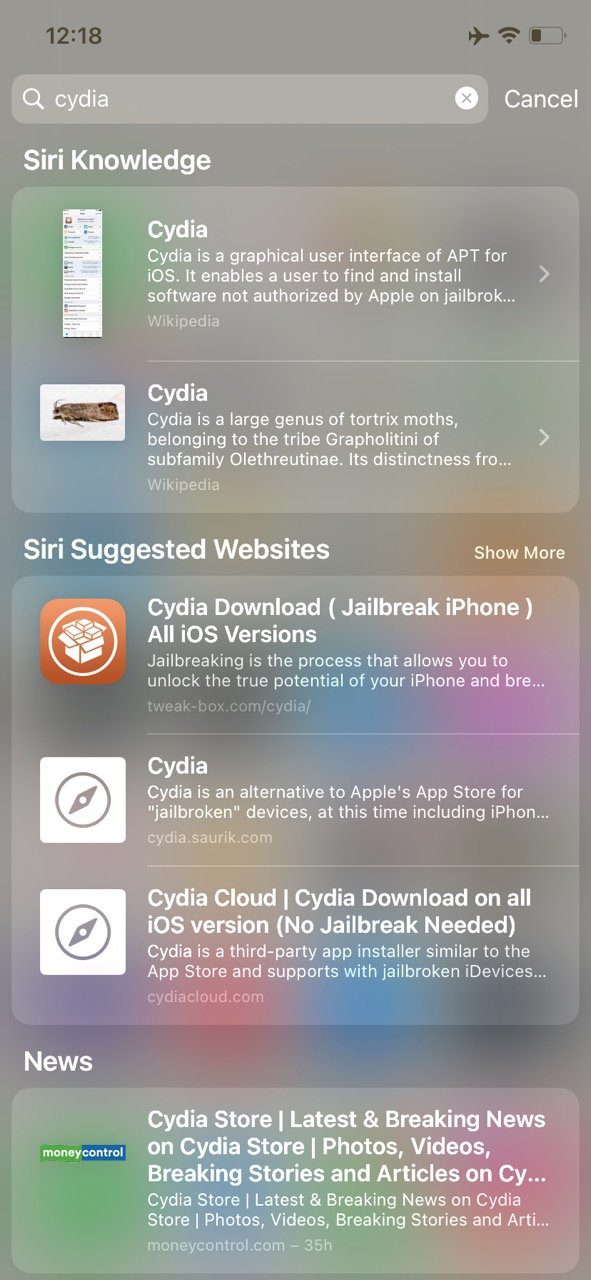
Har Apple et eget virusprogram?
Nei, Apple har ikke noe innebygget antivirusprogram, da de anser det som unødvendig. Windows og Android har innebygde skannere fordi deres operativsystemer er mer utsatt for virus. Apple har full kontroll over sin maskinvare og programvare, og kan dermed sikre enhetene sine i større grad, uten å gi rom for tredjeparts innblanding.
Hvordan fjerne et virus fra din iPhone?
Etter at du har lært hvordan du identifiserer virus, følger trinnene for å fjerne det fra din iPhone.
Metode 1: Start iPhone på nytt
Dette er en enkel måte å fjerne skadelig programvare. En omstart kan fikse feil og gjenopprette grunnleggende innstillinger. Slik starter du din iPhone på nytt:
1. Trykk og hold inne strømknappen og volum opp-knappen samtidig til du ser «skyv for å slå av».
2. Skyv glidebryteren til høyre for å slå av din iPhone.
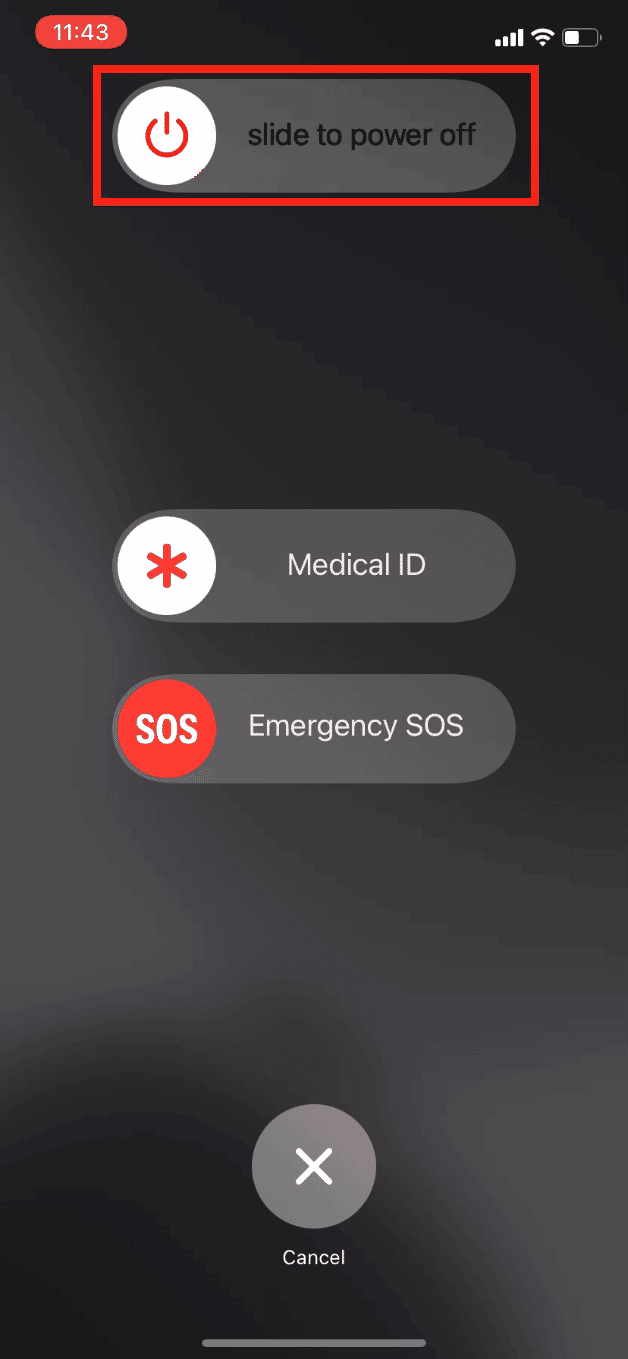
3. Etter et par minutter, trykk og hold inne strømknappen igjen for å slå på enheten.
Metode 2: Oppdater iOS
Nye oppdateringer inkluderer ofte sikkerhetsforbedringer som automatisk fjerner skadelig programvare. Det er alltid best å bruke den nyeste versjonen av iOS for optimal ytelse, oppdaterte funksjoner, appkompatibilitet og bedre sikkerhet. Følg disse trinnene for å oppdatere iOS:
1. Gå til Innstillinger på din iPhone.
2. Velg Generelt.
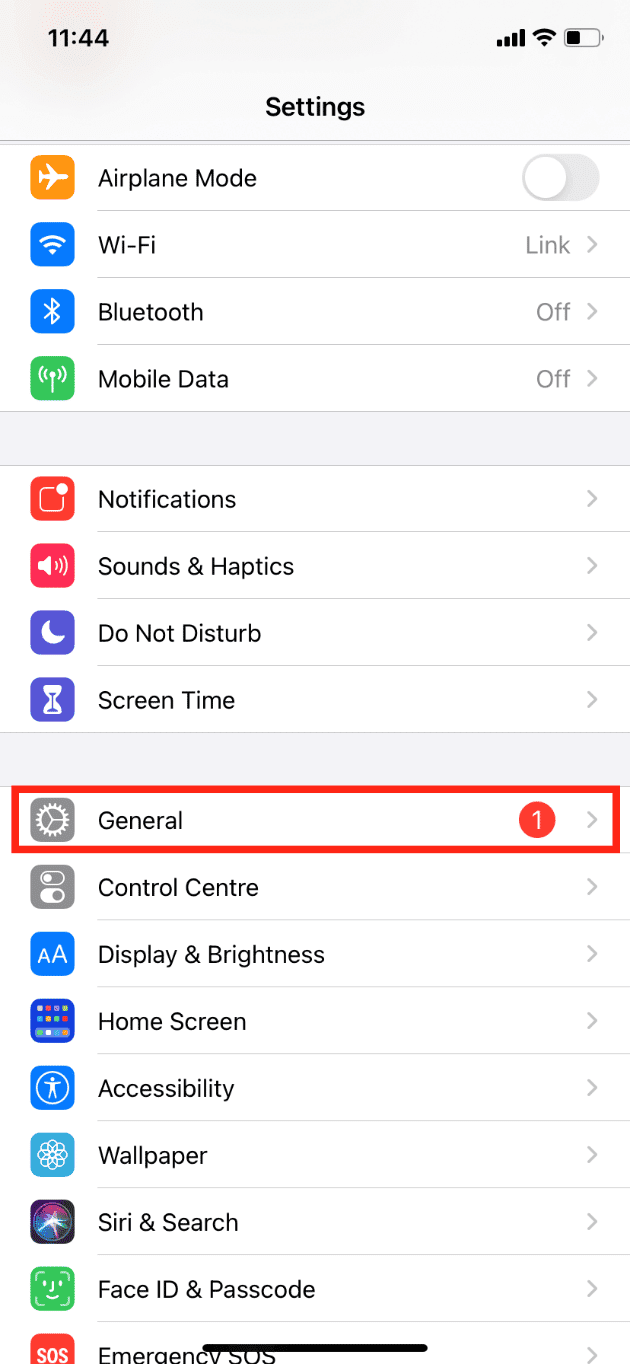
3. Trykk deretter på Programvareoppdatering.
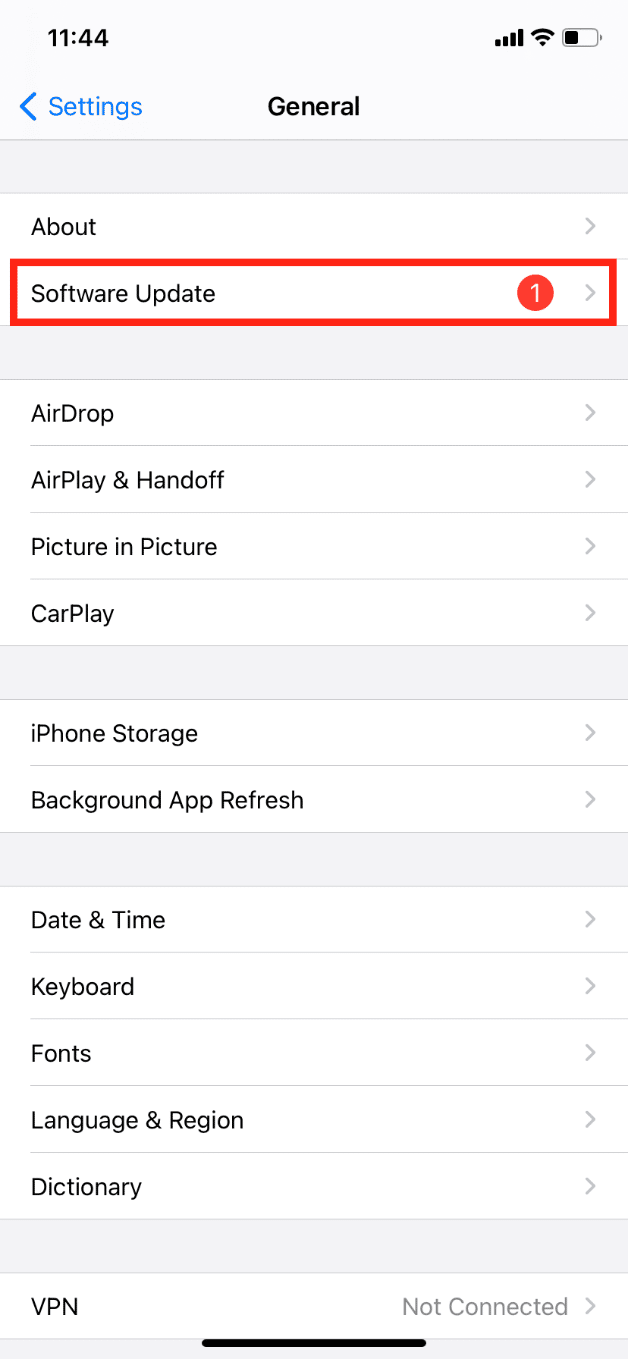
4. Velg Automatiske oppdateringer.
5. Aktiver Last ned iOS-oppdateringer og Installer iOS-oppdateringer.
Metode 3: Slett historikk og data fra nettsider
Dette vil fjerne skadelig programvare som kan ha kommet inn etter besøk på usikrede nettsteder. Følg disse stegene:
1. Åpne Innstillinger.
2. Rull ned og velg Safari.
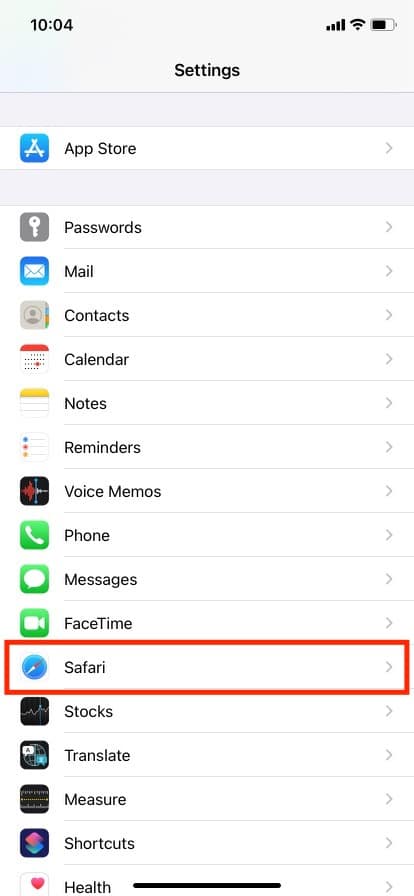
3. Rull ned og velg Slett historikk og nettstedsdata.
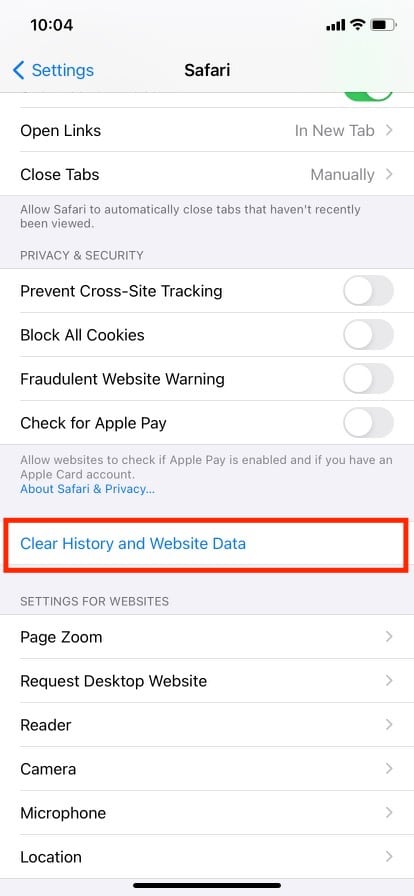
4. Bekreft valget med å trykke Slett historikk og data.
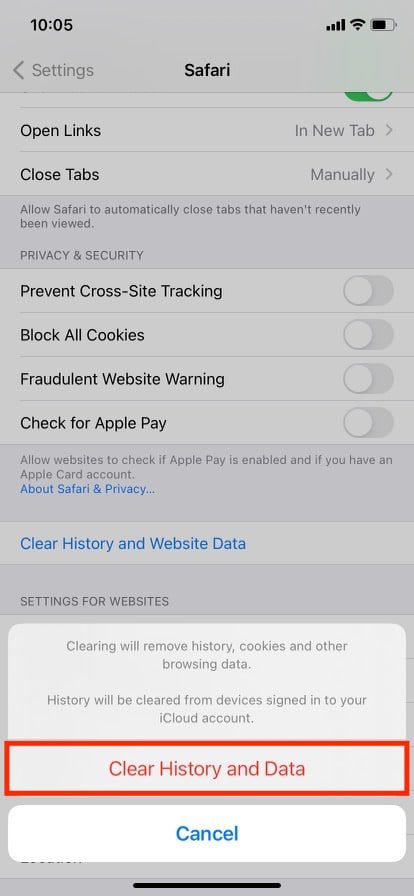
Metode 4: Tilbakestill din iPhone
Før du velger denne metoden, må du sikkerhetskopiere alle filene dine. Tilbakestilling sletter alt fra din iPhone. Denne metoden bør kun brukes hvis ingenting annet fungerer.
1. Naviger til Innstillinger > Generelt > Overfør eller nullstill iPhone.
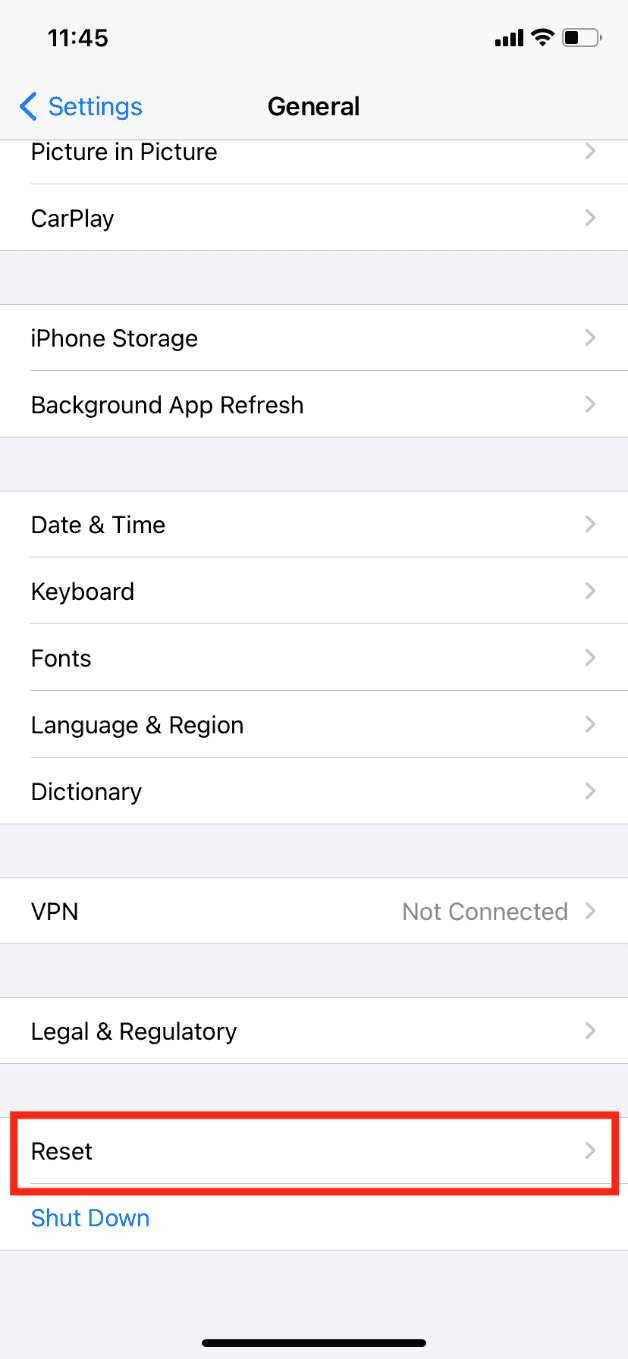
2. Trykk på Slett alt innhold og alle innstillinger.
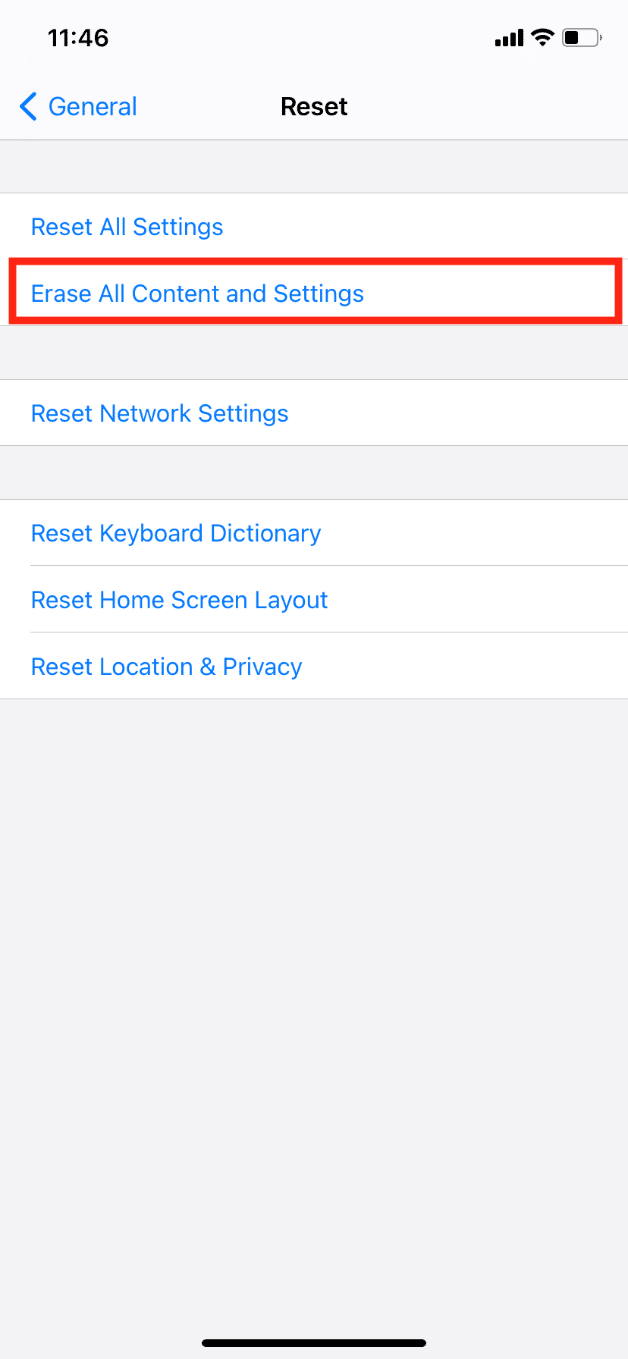
Behøver man antivirus for iPhone?
Det finnes flere antivirusapper i App Store, men disse er som oftest ikke nødvendig med mindre din iPhone viser uvanlig oppførsel. Du kan prøve Norton 360 (betalt) eller McAfee (gratis med tilleggsfunksjoner). Disse er de mest populære for iPhone. Antivirusapper kan hjelpe deg med å avdekke om din iPhone er hacket via nettsider.
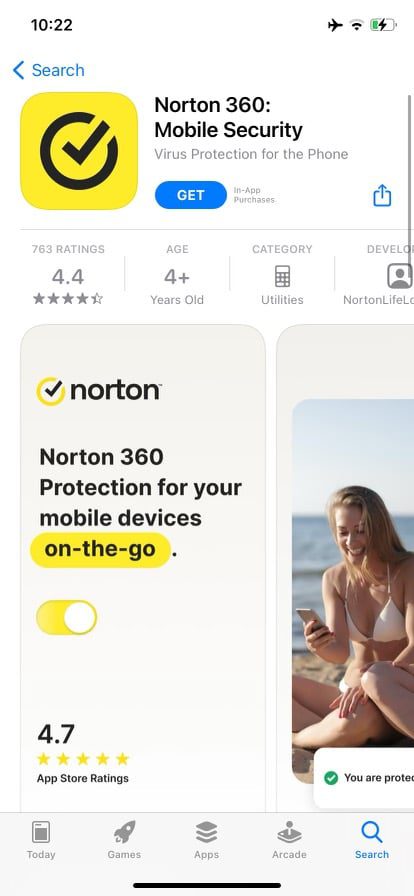
Kan iPhones få virus fra nettsider?
Ja. Hvis du besøker et usikret nettsted, eller laster ned apper eller filer fra et kompromittert nettsted, kan din iPhone bli infisert med virus. Det er dog uvanlig grunnet Apples sikre system. Angripere forsøker å finne sikkerhetshull, og din enhet kan bli infisert før feilen oppdages. Unngå mistenkelige eller usikre nettsteder for å unngå virus og datainnbrudd.
Kan iPhones få virus gjennom Safari?
Ja. Safari er en nettleser i seg selv, men den kan gi tilgang til skadelige nettsteder. Hvis du besøker et slikt nettsted i Safari, risikerer du å infisere din enhet. Sørg for at adressene du besøker starter med HTTP eller HTTPS, da disse er tryggere.
Kan en iPhone bli hacket?
Ja, alle digitale enheter koblet til internett kan i teorien bli hacket. Hacking innebærer å gjette passord, stjele data, manipulere enheten og overvåke dine omgivelser. Les alltid personvernerklæringer nøye før du gir apper tilgang til informasjon. Det kan være lurt å deaktivere unødvendige tillatelser, som tilgang til kamera og mikrofon.
Kan iPhones bli hacket gjennom nettsider?
Ja. iPhones har blitt hacket via nettsider tidligere. Slik skadelig programvare kan ha vært uoppdaget i flere år. Det har blitt funnet mange sårbarheter i iOS siden lanseringen av iPhone. Derfor bør man ikke stole fullt og helt på sikkerheten til Apple. Unngå nettsteder som ikke er beskyttet, det vil si de uten låsesymbol ved siden av URL-en. Unngå også å koble deg til usikrede offentlige nettverk. Ikke klikk på mistenkelige annonser eller lenker sendt av ukjente avsendere.
Hva om du ved et uhell klikker på en mistenkelig link på din iPhone?
Du vil først motta en advarsel om et potensielt svindelnettsted. Lukk fanen uten å klikke på popup-vinduer eller annonser. For ytterligere nettinnstillinger, gå til Innstillinger > Safari. Aktiver alle alternativer under delen PERSONVERN OG SIKKERHET.
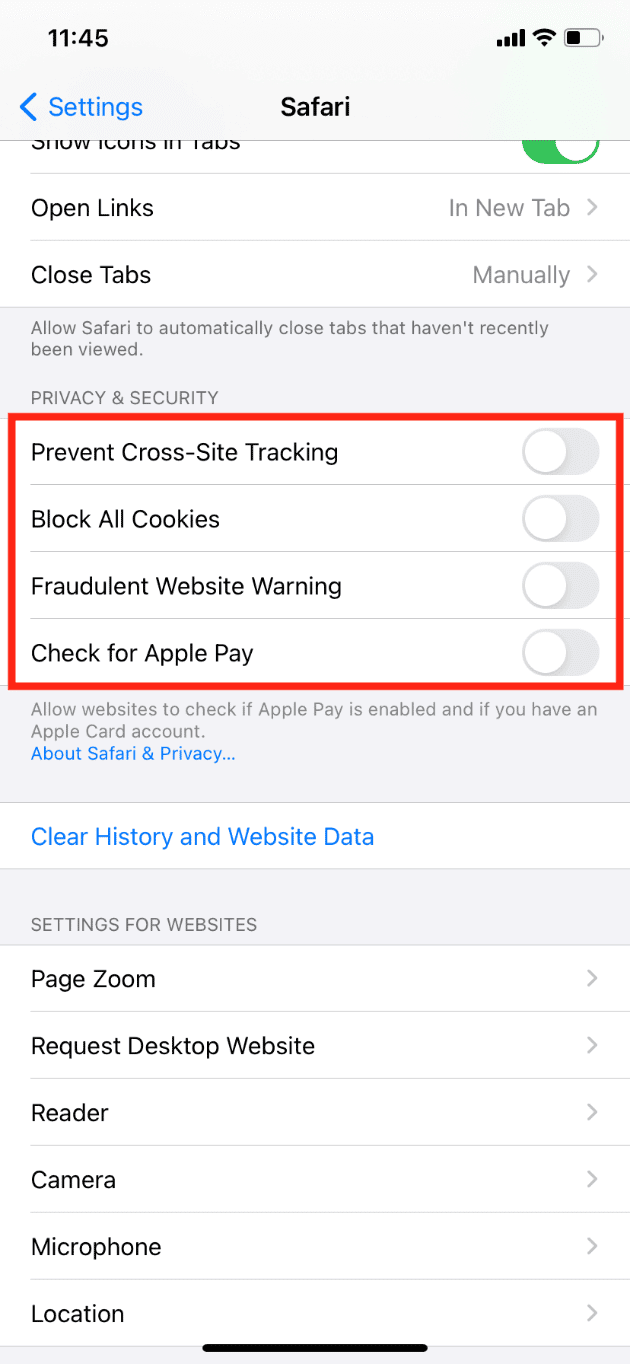
***
Vi håper denne guiden har vært nyttig. Hvis du har spørsmål eller forslag, del dem gjerne i kommentarfeltet nedenfor. Fortell oss gjerne også hvilket emne du ønsker å lese om i en fremtidig artikkel.